- Microsoft tutvustas Party Chat kasti, et parandada teie ja teie sõprade mängusisest suhtlust.
- Mängijad saavad mängude ajal peovestlusi salvestada mitmel viisil ja enamikku neist on ülilihtne jälgida.
- Olenemata sellest, kas otsite kolmanda osapoole tarkvara, sisseehitatud funktsioone või nende vahelist toitekombinatsiooni, oleme teiega kaetud.
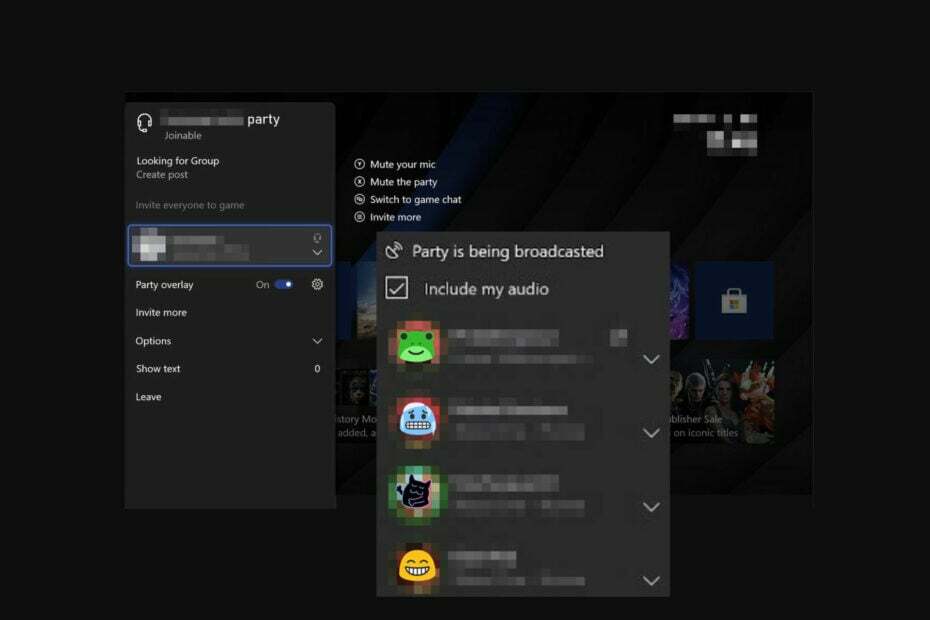
XINSTALLIMINE Klõpsates ALLALAADIMISE FAILIL
See tarkvara parandab levinud arvutivead, kaitseb teid failide kadumise, pahavara ja riistvaratõrgete eest ning optimeerib teie arvuti maksimaalse jõudluse saavutamiseks. Parandage arvutiprobleemid ja eemaldage viirused kohe kolme lihtsa sammuga.
- Laadige alla Restoro PC Repair Tool mis on kaasas patenteeritud tehnoloogiatega (patent olemas siin).
- Klõpsake Alusta skannimist et leida Windowsi probleeme, mis võivad arvutiprobleeme põhjustada.
- Klõpsake Parandage kõik arvuti turvalisust ja jõudlust mõjutavate probleemide lahendamiseks.
- Restoro on alla laadinud 0 lugejad sel kuul.
Mängimine on mitmekesine ja on olukordi, kus mängijad otsustavad ühineda, hoolimata mängimisest erinevatel platvormidel, nagu Xbox One ja Xbox Series X.
Kuna mõlemad toetavad mitme mängijaga mängimist, on lihtne alustada ühist teekonda ja nautida kuulsaid tiitleid, nagu Fortnite, Minecraft, Sea of Thieves ja palju muud.
Microsoft tutvustas selle võimaldamiseks Xbox Party Chati. Alguses oli see ainult tasuline versioon, kuid see on muutunud. Makse eemaldati Xbox Live Goldi tellimuste hinnatõusu tõttu.
Veelgi enam, fännid saavad nüüd mitme mängijaga mängu kiirendamiseks kasutada funktsiooni Looking For Groups (LFG).
Peovestlus on muutnud sõpradega mängusisese suhtluse lihtsamaks. Nüüd saate leida sõpru, kes on teie mängust huvitatud, ja alustada sisukaid vestlusi ühiste teemade ümber.
See annab teile võimaluse inimestega rääkida, lisaks töötab see hästi nii Series X kui ka Xbox One mängudega. Ja kui teil pole vestlusfunktsiooni, saate sama tulemuse saavutamiseks lihtsalt kasutada Gamertag-i.
Kas Xbox salvestab peovestlusi?
Paljud inimesed küsivad, kas sõpradega mänge mängides on võimalik peovestlust salvestada. Microsoft tegi selle võimalikuks.
Nüüd teatas tehnoloogiahiiglane, et tema peamine motivatsioon seda teha oli oma teenuste täiustamine ja mängu kvaliteedi tõstmine.
Mõned mängijad arvavad teisiti ja peavad seda pigem privaatsusprobleemiks, kuna Microsoft kasutab vestluste treenimiseks ja läbimiseks hääletuvastusalgoritme ja -mudeleid.
Vastureaktsioon oli piisavalt võimas, et otsustada, et Microsoft lõpetas 2021. aastal peovestluste kuulamise.
Kuidas ma saan oma Xboxi peovestluse salvestada?
1. Salvestage mängu DVR-i abil
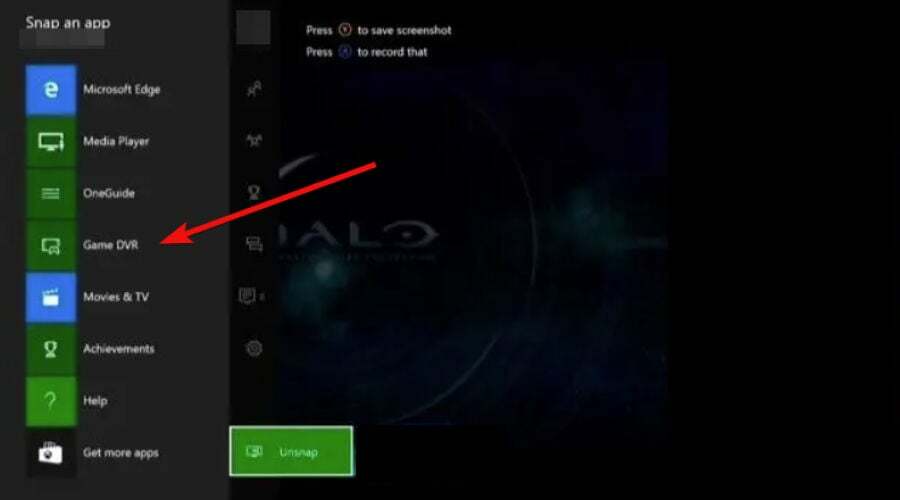
- Vajutage oma mängukontrolleril kaks korda Xboxi nuppu.
- Valige Tehke rakendus valik, millele järgneb Mängu DVR. (Kinecti kasutajad saavad valida Snap Game DVR-i valiku).
- Klõpsake nuppu Lõpeta klipp kohe valik. Teil on võimalus valida soovitud salvestuse pikkus.
- Vali Alusta salvestamist variant ja Lõpetage salvestamine võimalus omada salvestusfaili malli.
- Klõpsake nuppu Vaadake kõiki võtteid valik ja valige Salvesta võimalus salvestada.
2. Salvestage mängu kaudu Xboxi peovestlus
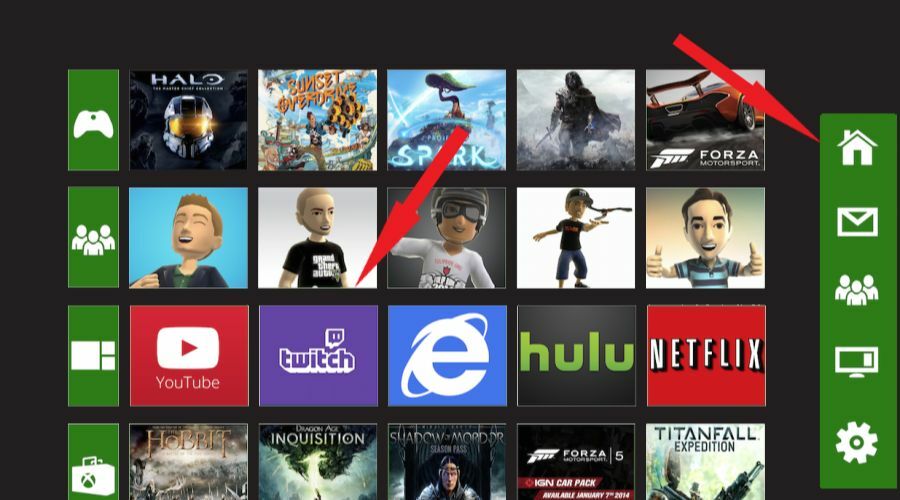
- Minge Xboxi kodulehele ja klõpsake nuppu Kodu nuppu.
- Laadige alla Rakendus Twitch ja looge Twitchi kanal, kui teil seda pole.
- Looge Twitchis ülekanne ja veenduge, et teil on vookvaliteedi parandamise viiside üle piisav kontroll.
- Vaigistage oma mikrofonid ja lubage peovestluses oma sõprade mikrofonid.
- Saate alustada voogesitust.
- Kui jõuate voo lõppu, klõpsake nuppu Peatage voogesitus ja vaadake salvestist.
Selle meetodi kasutamiseks peab teil olema tugev Interneti-ühendus, et vältida salvestamise ajal tekkida võivaid viivitusi.
Kui olete kindel, et teie internet on aeglane, kohandage konfiguratsiooni ja määrake voogesituse kvaliteet madalamale väärtusele, et saada parima peovestluse jaoks.
3. Salvestage mängu, kasutades Bandicam Game Recorderit
- Laadige alla ja installige Bandicami mängusalvesti. Sellel on nii tasuta kui ka tasulised versioonid.
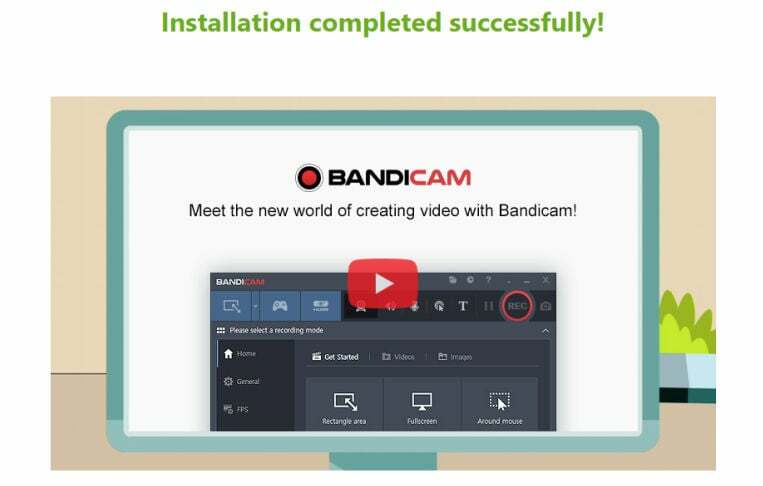
- Käivitage salvesti ja valige Mängu salvestamine valik.
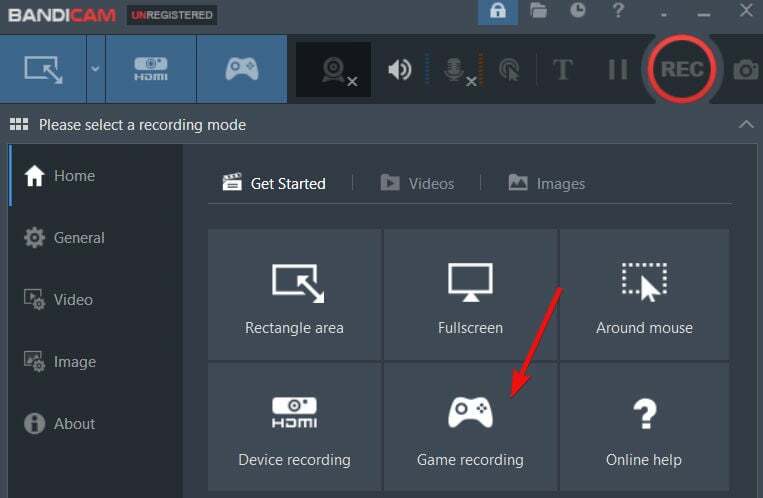
- Valige subtiitrite ala ja lülitage sisse kõlarid ja mikrofon mis võimaldab mängu ajal helisalvestust.
- Võite lisada ka a Veebikaamera ülekate kui sa tahad.
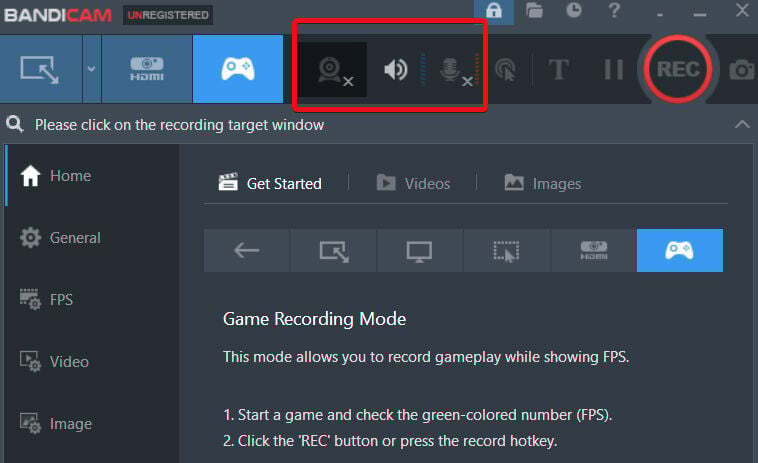
- Klõpsake nuppu REC nuppu salvestamise alustamiseks, kui olete juba Xboxi peovestluse ja mängu seadistanud. Seda valikut kasutate endiselt salvestamise peatamiseks.
- Saate vaadata salvestatud vestlust ja klõpsata nuppu Salvesta nuppu selle salvestamiseks.
Eksperdi nõuanne: Mõnda arvutiprobleemi on raske lahendada, eriti kui tegemist on rikutud hoidlate või puuduvate Windowsi failidega. Kui teil on probleeme vea parandamisega, võib teie süsteem olla osaliselt katki. Soovitame installida Restoro – tööriista, mis skannib teie masina ja tuvastab vea.
Kliki siia allalaadimiseks ja parandamise alustamiseks.
Kui tunnete, et soovite seda teha, on BandiCam Game Recorder saadaval ka tasulise tarkvarana, millel on piiramatu salvestusaeg. Tasuta versioonis saate salvestada ainult maksimaalselt 10 minutit.
Saate nautida kõrget eraldusvõimet ja FPS-i salvestamine veebikaamera ülekattega ja hääl kaasas ning nautige Xboxi peovestlusi oma sõpradega.
4. Salvestage Xboxi peovestlus jäädvustamiskaardi abil
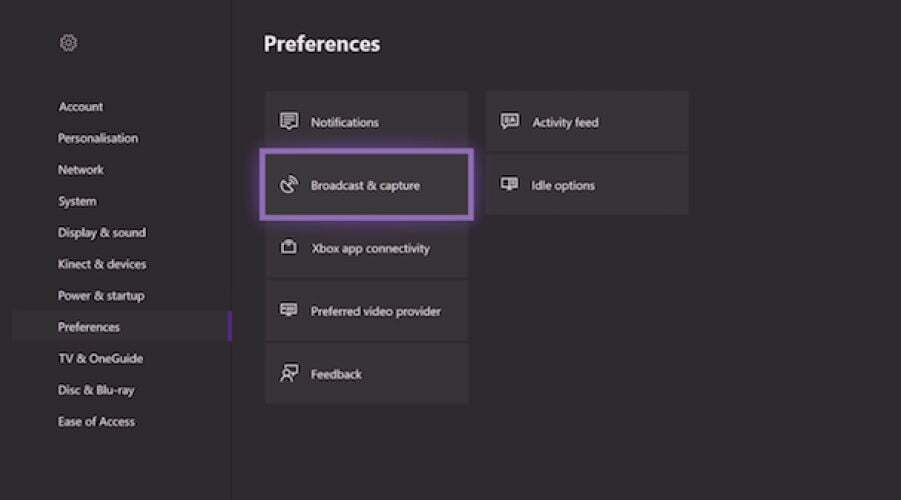
- Otsige üles oma pildistamiskaart, mis aitab teil mängusignaale kasulikeks andmeteks muuta. Järgige juhiseid, kuidas kaart õigesti seadistada.
- Alustage peovestlust, avades rakenduse.
- Otsige mängukontrollerilt üles Xboxi nupp ja vajutage seda. See muudab juhendi avatuks.
- Leidke peo valik, valige Edastamine ja jäädvustamineja klõpsake nuppu Alusta salvestamist valik.
5. Salvestage Xboxi peovestlus, kasutades Gameplay koos häälega (jäädvustuskaart puudub)
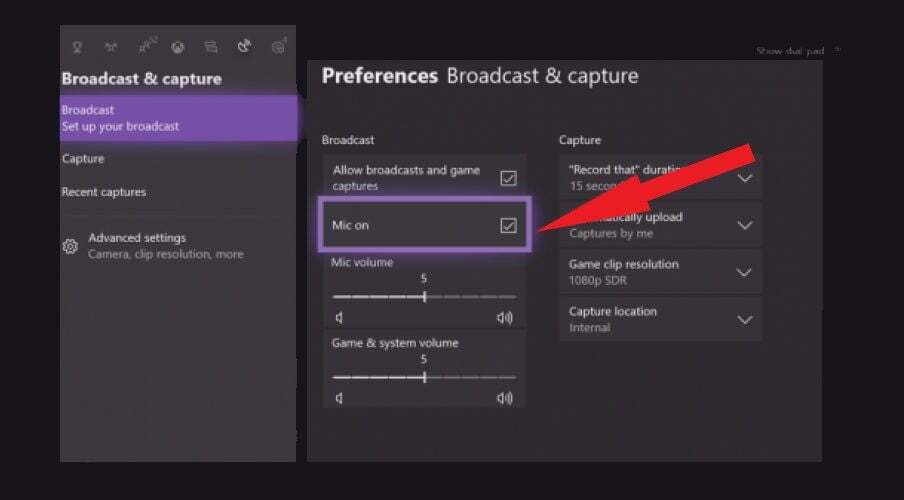
- Minge Xboxi mängukontrolleri juurde ja lülitage see sisse. Juurdepääs Seaded menüü ja otsige üles Edastamine ja jäädvustamine valik, nagu ülal näidatud.
- B allRoadcast seaded, märkige ruut, mis vastab mikrofoni valikule.
- Laadige alla ja installige Twitchi rakendus veebisaidilt või App Store'ist.
- Minge tagasi Xboxi, valige Broadcast ja alustage tõmblemiseks voogesitust. Saate sätteid, nagu heli ja mikrofoni taset, kohandada, et need vastaksid voogesituse ajal oma konkreetsetele vajadustele.
- Käivitage mäng ning alustage voogesitust ja salvestamist.
- Saate salvestamise peatada, selle alla laadida ja kaasmängijatega jagada.
6. Salvestage mängu, kasutades sisseehitatud salvestusfunktsiooni
- Avage oma Xboxi mäng ja alustage mängimist.
- Kui soovite pildistamist alustada, leidke Xboxi juhendi menüü.
- Klõpsake nuppu X nuppu, et pakkuda mänguklippi, mida mängisite viimase 30 sekundi jooksul.
- Klõpsake nuppu Vaade nuppu, vali Jäädvustaja soovitud perioodi. See annab teile vabaduse saada klipp olenevalt soovitud ajajoonest.
- Cortana aktiveerides saate salvestamise alustamiseks kasutada ka peakomplekti ja mikrofoni.
- Kui kõik salvestised salvestatakse, saavad kasutajad kasutada Mängu lõppklipp funktsioon video pikkuse reguleerimiseks.
7. Lightstream Studio arvuti ekraani jagamise kiht
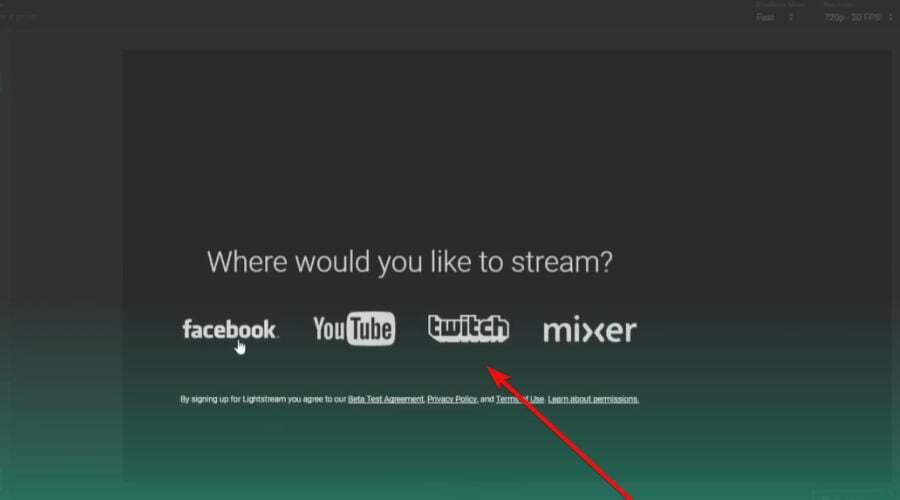
- Laadige arvuti ekraanijagamise kihi tarkvara alla saidilt Lightstream stuudio. (See aitab pakkuda Discordi vestlusfunktsiooni).
- Avage tarkvara, peamiselt Chrome'i brauseri, brauseri vahekaart ja ärge unustage heli sisse lülitada.
- Klõpsake nuppu Heliallika kiht mikrofoni sisselülitamiseks.
- Klõpsake visuaalsel pleieril – saate selle kustutada või peita.
- Looge peovestluse link, jagage ja alustage salvestamist.
- Heli leiate jaotisest Heli mikser kui olete oma peo lõpetanud.
Kuidas salvestada Xboxi peovestlust arvutis?
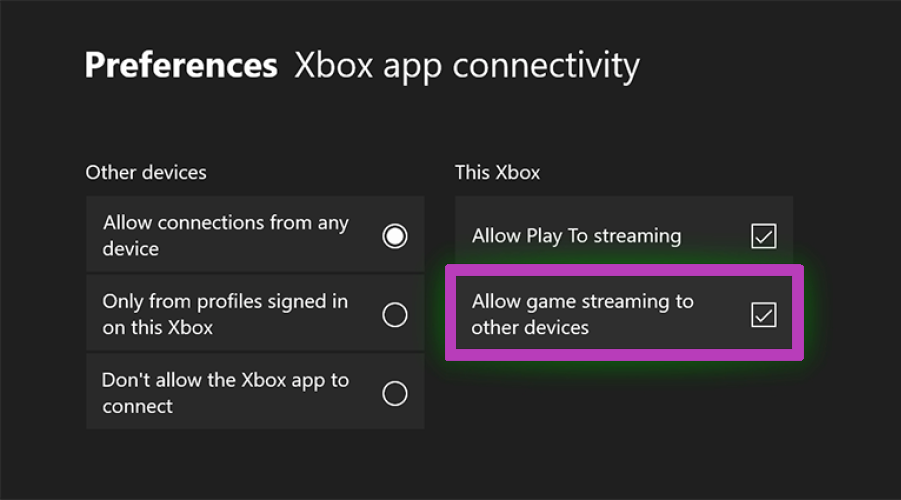
- Minge Xboxi juhendi menüüsse ja navigeerige jaotisse Seaded menüü.
- Järgmiseks valige Eelistused, ja Xboxi rakenduse ühenduvus.
- Märkige kindlasti kõrval olev ruut Luba mängude voogesitamine teistesse seadmetesse.
- Helitugevuse valikute all saate helitugevust muuta vestlusmikseri abil. Kutsuge oma sõpru peovestlusesse.
- OBS-tarkvara kasutab heli jäädvustamiseks kõlari heli ja saate alustada salvestamist.
Peovestluse saate salvestada arvutis, kasutades OBS-i tarkvara. Kõik, mida vajate, on järgida ülaltoodud samme.
Kui arvutimängud on teile rohkem huvipakkuvad, võite ka neid vaadata parimad mängude salvestusprogrammid mis töötavad laitmatult nii Windows 10 kui ka Windows 11-ga.
- Parandus: Xbox Party ei tööta opsüsteemides Windows 10 ja 11
- 7 parimat ekraanisalvestuse tarkvara Windows 11 jaoks [2022. aasta juhend]
- Kuidas panna Apex Legendsi mänguvestlus 1 minutiga uuesti tööle
Kas saate Elgatoga peovestlusi salvestada?
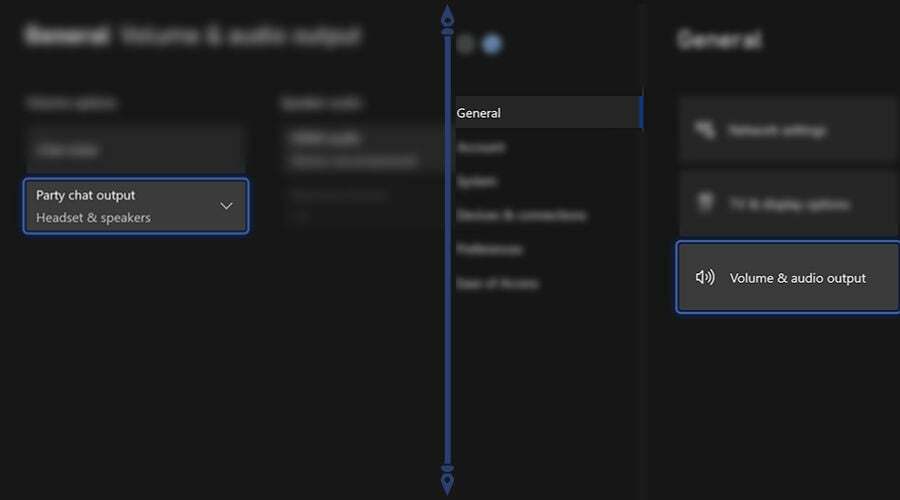
- Looge peovestluse link, eraldades mängukontrollerist heli ja edastades selle salvestamist ja peakomplekte haldavasse Elgato jäädvustajasse.
- Võta oma Elgato vestluse link kaablid ja ühendage need Xboxi kontrolleriga.
- Lisage oma peakomplekt ja sisestage RCA-sse Elgato mängude vestluslinkide kaabel.
- Otsige üles RCA-pistikud ja ühendage need komponentide katkestusadapteri kaablite RCA-portidega.
- Võtke komponendiadapter ja ühendage see mängu A/V-sisendiga.
- Avage seaded, liikuge jaotisse Jäädvusta vahekaart, valige Helisisendja muutke sisendit HDMI-st analoogile.
- Valige salvestamiseks mikrofon ja klõpsake nuppu Okei nuppu.
Elgato kasutab audiovisuaalset tehnoloogiat, mis aitab voogedastusteenustes, nagu peovestluste jäädvustamine ja salvestamine Xboxis ja PS4-s.
Saate selle USB-liidese abil mängukonsooliga ühendada. Saadaval on erinevaid tüüpe (Elgato Game Capture HD60+, Elgato Game Capture HD60 S+ jne) ning ülaltoodud samme järgides saate Elgatoga peovestlusi salvestada.
Kuidas salvestate Xboxi peovestlust Twitchis?
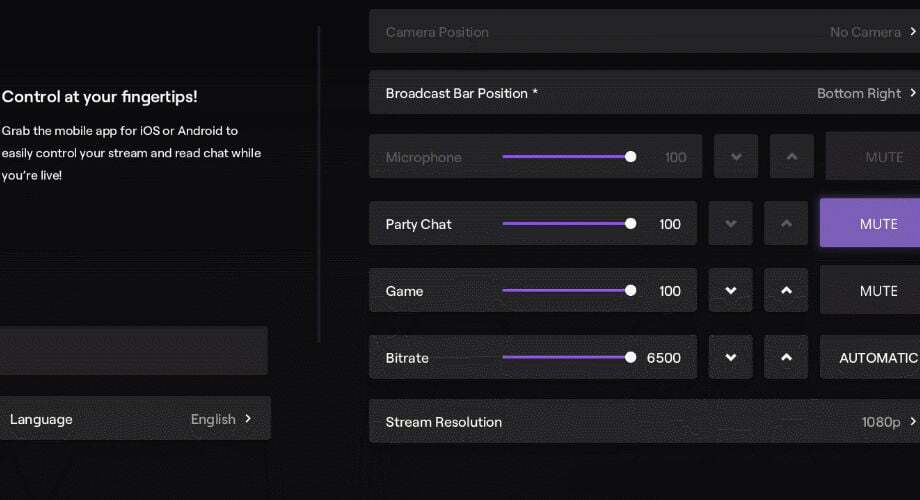
Saate salvestada Xboxi peovestluse Twitchis, kasutades virtuaalseid mikrofone.
Virtuaalsed mikrofonid, nagu Virtual Audio Cables (VAC) pakuvad teile peovestluste salvestamisel mitut helivalikut.
Kui olete kõik konfigureerinud, saate määrata stseeni, mida soovite salvestada. See võimaldab salvestada kõike, mida kuuleb, ja saate selle hiljem oma projekti heliallika kihina lisada.
Kui teile meeldib ka Discordi kasutamine, võiksite neid vaadata Discordi parimad heliribad mis mitte ainult ei võimalda teil oma kaasmängijatele helisid esitada, vaid pakub ka hulgaliselt heliefekte sama paljude populaarsete mängude jaoks.
Xboxi peovestlused on parandanud mängukogemust, võimaldades sõpradel, kellele meeldib mängida, nautida kogu kogemust koos. Paljud inimesed otsisid erinevaid võimalusi oma peovestluste salvestamiseks.
Nüüd on oma peo loomine üks võimalus. Võite liituda ka mõne teise sõbra peoga, järgides kutselinki. Kui tundub, et jääte selles osakonnas alla, siis teie Xboxi rakendus ei pruugi saada peokutse, seega vaadake lähemalt.
Mõnikord saavad osa peovestluse funktsioonid blokeeritud erinevate võrguseadete tõttu, muutes salvestusseansside tegemise keeruliseks. Mis iganes teie teele satub, oleme teie selja taga, nii et ärge kartke sirutada!
 Kas teil on endiselt probleeme?Parandage need selle tööriistaga:
Kas teil on endiselt probleeme?Parandage need selle tööriistaga:
- Laadige alla see arvuti parandamise tööriist hinnatud saidil TrustPilot.com suurepäraseks (allalaadimine algab sellelt lehelt).
- Klõpsake Alusta skannimist et leida Windowsi probleeme, mis võivad arvutiprobleeme põhjustada.
- Klõpsake Parandage kõik Patenteeritud tehnoloogiatega seotud probleemide lahendamiseks (Eksklusiivne allahindlus meie lugejatele).
Restoro on alla laadinud 0 lugejad sel kuul.


